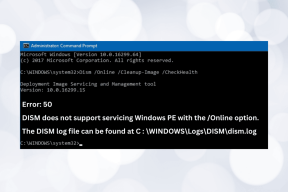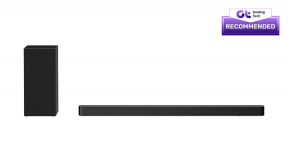როგორ გავაბუნდოვოთ ფონი Adobe Lightroom-ში
Miscellanea / / October 03, 2023
Apple-მა მობილურ ტელეფონებზე პორტრეტის რეჟიმის პიონერი შექმნა iPhone 7 Plus-ის გამოშვებით. ის ამატებს ფონის დაბინდვას, რათა გამოეყოს მთავარი თემა სცენადან. ეს არის სწრაფი გატაცება პროფესიონალური გარეგნობის ფოტოების გადასაღებად. თუმცა, შეიძლება გქონდეთ ძველი ფოტოები ან შემთხვევითი მოგონებები, სადაც ფონი აშორებს მთავარ საგნებს. თუ იყენებთ Lightroom-ს, როგორც გამოსახულებას და ვიდეო რედაქტირების ინსტრუმენტი, გამოიყენეთ ქვემოთ მოცემული სახელმძღვანელო ფონის დაბინდვის გამოსაყენებლად.
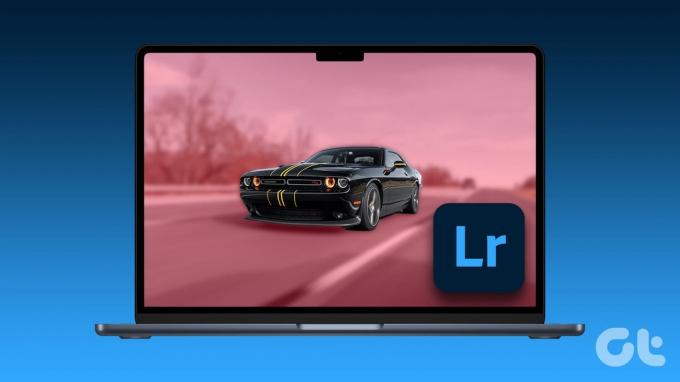
Adobe-ის უახლესი AI ინსტრუმენტები საკმარისად ჭკვიანია ფონის ავტომატური ამოცნობისთვის (ნიღბებისთვის). ის აჩქარებს რედაქტირების პროცესს და ბევრად უფრო მოსახერხებელს ხდის დამწყებთათვის. მოდით ვაქციოთ თქვენი მოსაწყენი სურათები მომხიბვლელად.
გააკეთეთ ფონის დაბინდვა Lightroom-ში
Adobe Lightroom არ გთავაზობთ რაიმე პირდაპირ "პორტრეტის ლურჯი" ფუნქციას. თქვენ უნდა იყოთ კრეატიული და გამოიყენოთ Mask ფუნქცია ფოტოზე ფონის დასარეგულირებლად.
ჩვენ გამოვიყენებთ Lightroom დესკტოპის აპლიკაციას Adobe's Photography-ის გეგმით. ეს არის გამოწერაზე დაფუძნებული სერვისი, რომელიც გთავაზობთ Lightroom-სა და Photoshop-ს თვეში 9,99 დოლარად. ზოგიერთი ფუნქცია შეიძლება განსხვავდებოდეს, თუ იყენებთ
Lightroom Classic. ამის გამო ჩვენს გზაზე, მოდით დავიწყოთ.შექმენით ახალი ნიღაბი
შენიღბვა შესანიშნავი გზაა თქვენი ფოტოს კონკრეტულ ზონაში რედაქტირებისთვის. თქვენ შეგიძლიათ გამოიყენოთ სხვადასხვა ხელსაწყოები თქვენი რედაქტირების არეალის განსაზღვრასა და დახვეწაში. Adobe-ის AI ინსტრუმენტები კომპლექსურ არჩევანს სწრაფად აკეთებენ.
პირველ რიგში, თქვენ უნდა შექმნათ ახალი ნიღაბი Lightroom-ში, რათა გამოეყოთ მთავარი თემა ფონიდან. Adobe სთავაზობდა ფუნჯს და ობიექტის ხელსაწყოს სამუშაოს შესასრულებლად. თუმცა, Adobe-ის უახლესი მიღწევებით, პროგრამულ უზრუნველყოფას შეუძლია ავტომატურად ამოიცნოს ფონი, ცა და თემა. თქვენ შეგიძლიათ აირჩიოთ და შეცვალოთ ცვლილებები უმოკლეს დროში. მოდით, გამოვიტანოთ ფოტო Lightroom-ში და გავაბრმავოთ ფონი.
Ნაბიჯი 1: იპოვეთ ფოტო Finder-ში ან File Explorer-ში და გახსენით იგივე Adobe Lightroom-ში.

ნაბიჯი 2: დააწკაპუნეთ ნიღბის ხელსაწყოზე მარჯვენა მხრიდან.
ნაბიჯი 3: აირჩიეთ ფონი და შეამოწმეთ Adobe's AI magic მოქმედებაში. შეამოწმეთ აღმოჩენილი ფონის გადაფარვა.
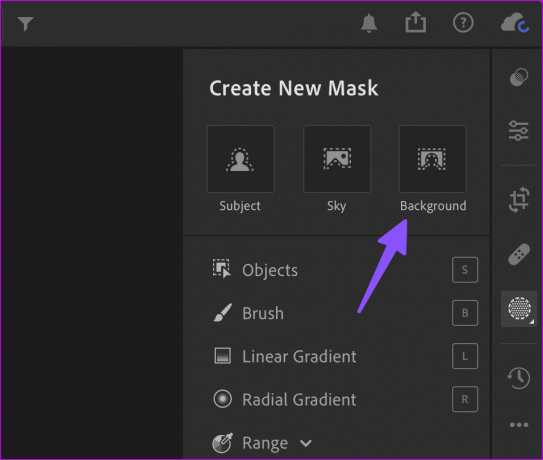
როგორც ზემოთ მოყვანილი მაგალითიდან ხედავთ, Adobe-მა შეასრულა სანაქებო სამუშაო რამდენიმე ობიექტის, ადამიანების, ჩრდილების და სხვათა ოფციით. თუ გსურთ მისი ჩასმა ფონზე, გამოიყენეთ ქვემოთ მოცემული ნაბიჯები.
საგნების დამატება ან გამოკლება
Adobe-ის ავტომატური ამოცნობის ფუნქცია ზოგჯერ შეიძლება გამოტოვოთ. გამოიყენეთ ქვემოთ მოცემული ნაბიჯები, თუ გსურთ დაამატოთ ან გამოკლოთ ობიექტები სცენაზე. გავაგრძელოთ ჩვენი მაგალითი.
Ნაბიჯი 1: აირჩიეთ დამატება იმავე ნიღბის ხელსაწყოდან.

ნაბიჯი 2: დაწკაპეთ ობიექტები.

ნაბიჯი 3: თქვენ შეგიძლიათ დახატოთ ობიექტზე მის ასარჩევად, ან დახაზოთ ყუთი მის გარშემო. თუ იყენებთ საღებავის ხელსაწყოს, შეგიძლიათ შეცვალოთ მისი ზომა.
ნაბიჯი 4: აირჩიეთ ნებისმიერი ვარიანტი ობიექტის ტიპის მიხედვით, რომლის არჩევა გსურთ.
ფონური სცენის რედაქტირება Lightroom-ში
მას შემდეგ, რაც საბოლოო შედეგით კმაყოფილი იქნებით, შეცვალეთ ფონის სცენა ბუნდოვანი ეფექტის გამოსაყენებლად.
Ნაბიჯი 1: დარჩით იმავე ნიღბის მენიუში და გააფართოვეთ დეტალების ჩანართი.
ნაბიჯი 2: შეამცირეთ სიმკვეთრის სლაიდერი.
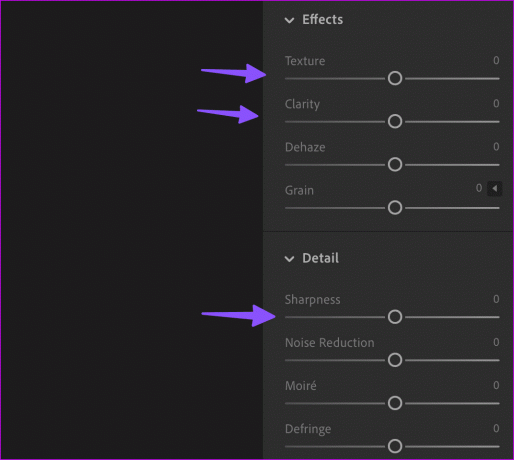
ნაბიჯი 3: გააფართოვეთ ეფექტები და შეამცირეთ ნიღბის ტექსტურა და გამჭვირვალობა თქვენი სურვილის მიხედვით. ორივე ვარიანტი არბილებს ფონის ნიღაბს.
ნაბიჯი 4: თქვენ შეგიძლიათ გამოიყენოთ Amount სლაიდერი ზედა ნაწილში, რომ იგივე დაბინდვის ეფექტი აგრესიულად გამოიყენოთ. გაზარდეთ ინტენსივობა და შეამოწმეთ ცოცხალი გადახედვა მოქმედებაში.
ნაბიჯი 5: დააჭირეთ კლავიატურის კომბინაციას Control + E (Windows) ან Command + E კლავიატურის მალსახმობზე (macOS) ფოტოს ექსპორტისთვის. თქვენ შეგიძლიათ შეცვალოთ სურათის ტიპი, ზომები და ხარისხი, ჩართოთ წყლის ნიშნის მეტამონაცემები და დააწკაპუნოთ ექსპორტზე ზედა მარჯვენა კუთხეში.

თქვენ შეგიძლიათ შეამოწმოთ შედარებები ადრე და შემდეგ და თავად იყოთ მოსამართლე.


ფონის დაბინდვა Adobe Lightroom-ში iPad-ზე
ხელოვნური ინტელექტის მქონე ფონის ნიღაბი არ არის ხელმისაწვდომი Lightroom-ზე iPad-ისთვის. თქვენ უნდა აირჩიოთ მთავარი თემა და შეცვალოთ იგი ფონის დაბინდვის ეფექტის გამოსაყენებლად.
Ნაბიჯი 1: გაუშვით Lightroom აპი თქვენს iPad-ზე და შემოიტანეთ ნებისმიერი ფოტო.
ჩამოტვირთეთ Lightroom iPad-ისთვის
ნაბიჯი 2: შეეხეთ ნიღბის ხელსაწყოს მარჯვენა მხრიდან.
ნაბიჯი 3: შეეხეთ + ბოლოში და აირჩიეთ თემა.

ნაბიჯი 4: აირჩიეთ საგანი ბოლოში და შეეხეთ 'Invert Mask 1'. Lightroom აბრუნებს ნიღაბს ფონის ხაზგასასმელად.

ნაბიჯი 5: ნიღბის ქვეშ გამოიყენეთ იგივე სლაიდერები (სიმკვეთრე, ტექსტურა და სიცხადე) ფონის დაბინდვის გამოსაყენებლად.

ნაბიჯი 6: შეეხეთ შესრულებულია და დააჭირეთ გაზიარების ხატულას ზედა ნაწილში.

ნაბიჯი 7: აირჩიეთ ექსპორტი და გაიხსნება ნაგულისხმევი გაზიარების მენიუ.

ნაბიჯი 8: შეინახეთ დამუშავებული ფოტო თქვენს iPad-ზე.
შექმენით განსაცვიფრებელი ფოტოები Lightroom-ში
თქვენ ყოველთვის შეგიძლიათ გამოიყენოთ ფოტო რედაქტირების მობილური აპლიკაციები ფონის გასაბუნდოვნად. თუმცა, მთელი გამოცდილება უკეთესია სამუშაო მაგიდაზე და არაფერი სჯობს Adobe Lightroom-ში გამოსახულების რედაქტირების ვარიანტების ვრცელ ჩამონათვალს. როგორია თქვენი გამოცდილება Lightroom-ში ფონის დაბინდვასთან დაკავშირებით? აჩვენეთ თქვენი კრეატიულობა ქვემოთ მოცემულ კომენტარებში.
ბოლოს განახლდა 2023 წლის 29 აგვისტოს
ზემოთ მოყვანილი სტატია შეიძლება შეიცავდეს შვილობილი ბმულებს, რომლებიც დაგეხმარებათ Guiding Tech-ის მხარდაჭერაში. თუმცა, ეს არ იმოქმედებს ჩვენს სარედაქციო მთლიანობაზე. შინაარსი რჩება მიუკერძოებელი და ავთენტური.

Დაწერილია
პართი ადრე მუშაობდა EOTO.tech-ზე, რომელიც აშუქებდა ტექნიკურ სიახლეებს. ის ამჟამად მუშაობს Guiding Tech-ში, წერს აპლიკაციების შედარების, გაკვეთილების, პროგრამული რჩევებისა და ხრიკების შესახებ და ღრმად ჩაყვინთვის iOS, Android, macOS და Windows პლატფორმებზე.